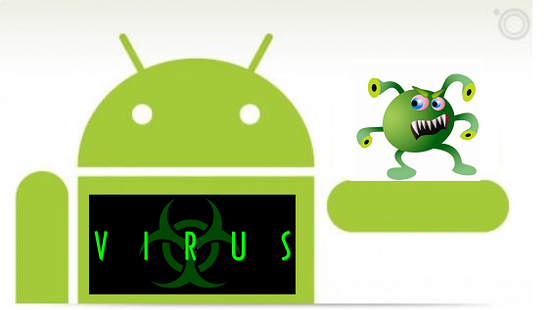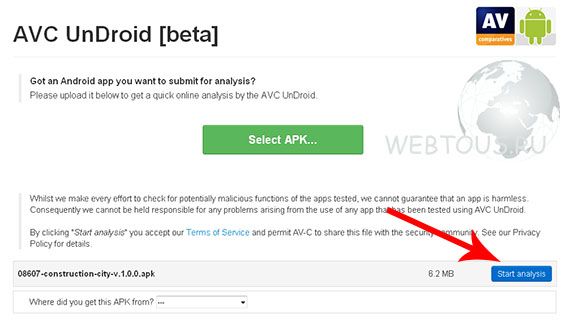В наше время, когда интернет и технологии развиваются стремительными темпами, компьютерная безопасность становится все более актуальной проблемой. Вирусы, трояны, рекламное ПО и другие вредоносные программы могут проникнуть на ваш компьютер и нанести серьезный урон вашей системе, украсть личные данные или использовать ресурсы вашего компьютера для совершения злонамеренных действий. В этом контексте возникает вопрос о том, как проверить файл на вирусы онлайн бесплатно, чтобы убедиться в его безопасности перед открытием или установкой на компьютер. Подробный ответ на этот вопрос мы сегодня и предоставим.
В данной статье мы подробно рассмотрим различные сервисы и инструменты, которые позволяют проверить файл на вирусы онлайн бесплатно. Также будут даны рекомендации по использованию этих инструментов и предостережения, которые следует учитывать при работе с файлами из интернета.
Как Проверить файл на Вирусы [ПРАВИЛЬНО & БЕЗОПАСНО]
Основные принципы работы антивирусов онлайн

Антивирусные онлайн-сканеры – это специализированные веб-сервисы, которые позволяют проверять файлы на наличие вирусов и других вредоносных программ без необходимости установки антивирусного ПО на компьютер пользователя. Они используют различные технологии для обнаружения угроз и обычно предлагают проверку файла с помощью сразу нескольких антивирусных баз.
Антивирусы онлайн часто называют облачными антивирусными сканерами, так как эти сервисы обычно используют облачные технологии для анализа файлов на наличие вирусов. Вместо того чтобы хранить базы данных антивирусных сигнатур на компьютере пользователя, облачные сканеры хранят их на удаленных серверах и обрабатывают файлы удаленно, что снижает нагрузку на ресурсы компьютера пользователя и ускоряет процесс сканирования.
Среди антивирусов онлайн наиболее востребованными являются так называемые многоядерные антивирусные сканеры – сервисы, которые используют несколько антивирусных движков для анализа файлов на наличие вирусов. Такое решение позволяет повысить точность обнаружения угроз, поскольку каждый антивирусный движок специализируется на определенных типах вредоносного ПО и использует разные методы анализа. Таким образом, многоядерные сканеры обеспечивают более надежную проверку файлов на вирусы.
Главной особенностью работы любого онлайн-сканера вирусов является возможность загрузить файл на веб-сайт сканера или указать URL-адрес файла, который требуется проверить. После загрузки файла он будет проанализирован с использованием выбранного антивирусного движка или нескольких движков, а пользователь получит отчет о результатах сканирования.
Обзор популярных бесплатных сервисов для онлайн проверки файлов на вирусы

Как проверить файл на вирусы онлайн? 3 простых способа
1. VirusTotal
VirusTotal – один из самых популярных и надежных онлайн-сканеров вирусов, предоставляющий бесплатную проверку файлов с использованием 70+ антивирусных движков. Пользователи могут загрузить файл размером до 650 МБ для проверки на вирусы, а также проверить URL-адреса на наличие вредоносного контента.
2. Jotti’s Malware Scan
Jotti’s Malware Scan – еще один бесплатный онлайн-антивирус, который использует многоядерную технологию для проверки файлов на вирусы. Сервис поддерживает проверку файлов размером до 250 МБ с использованием 20 антивирусных движков.
3. MetaDefender Cloud
MetaDefender Cloud – это мощный онлайн-сканер, который использует многоядерную технологию для обнаружения вредоносных программ. Сервис позволяет проверять файлы размером до 140 МБ, а также предоставляет дополнительные функции, такие как проверка URL-адресов, IP-адресов и доменных имен.
4. Kaspersky Threat Intelligence Portal
Kaspersky Threat Intelligence Portal – онлайн-сканер от известного производителя антивирусного программного обеспечения Kaspersky Lab. Сервис позволяет проверить файлы размером до 256 МБ на наличие вирусов и других вредоносных программ, используя собственный антивирусный движок компании Kaspersky. Также Kaspersky Threat Intelligence Portal предоставляет возможность проверки URL-адресов на наличие вредоносного контента.
5. Dr.Web Online
Dr.Web Online – это бесплатный онлайн-сканер от российской компании Dr.Web. Сервис позволяет проверять файлы размером до 10 МБ на наличие вирусов и других вредоносных программ с использованием антивирусного движка Dr.Web. Пользователи могут также проверить URL-адреса на наличие вредоносного контента.
Как использовать онлайн-сканеры для проверки файлов на вирусы

1. Загрузка файла на сайт
Для проверки файла на вирусы с помощью онлайн-сканера, вам нужно зайти на веб-сайт выбранного сканера и загрузить файл для анализа. Обычно это делается путем выбора файла на вашем компьютере с помощью стандартного диалога открытия файла или перетаскивания файла в специальную область на веб-сайте. После выбора файла начинается процесс сканирования.
2. Анализ результатов сканирования
После завершения сканирования файла вы получите отчет о результатах, который будет показывать, обнаружил ли антивирусный движок какие-либо угрозы в вашем файле. Если в файле были обнаружены вирусы или другие вредоносные программы, онлайн-антивирус может предложить вам дополнительные действия, такие как удаление вредоносного кода или предоставление советов по обработке зараженного файла.
3. Дополнительные функции и возможности онлайн-сканеров
Некоторые онлайн-сканеры предлагают дополнительные функции, такие как проверка URL-адресов на наличие вредоносного контента, анализ IP-адресов и доменных имен на предмет связи с известными источниками угроз и так далее. Такие функции могут быть полезны для повышения уровня безопасности при работе с файлами и веб-сайтами в интернете.
Предостережения при использовании онлайн-антивирусов и работе с файлами из интернета

1. Помните, что онлайн-антивирусы не заменяют локального антивирусного программного обеспечения
Онлайн-антивирусы являются полезным инструментом для проверки файлов на наличие вредоносного ПО, однако они не являются полноценной заменой локального антивирусного программного обеспечения на компьютере. Локальное антивирусное ПО обеспечивает постоянную защиту от вирусов и других угроз, в то время как онлайн-сканеры предназначены для одноразовой проверки файлов.
2. Будьте аккуратны при скачивании файлов из ненадежных источников
При скачивании файлов из интернета, особенно из непроверенных источников, всегда следует быть осмотрительным и предпринимать меры предосторожности, такие как проверка файлов на вирусы с помощью онлайн-сканеров и локального антивирусного программного обеспечения. Не открывайте файлы из непроверенных источников без предварительной проверки их на наличие вирусов.
3. Перепроверяйте результаты сканирования
Если результаты сканирования файла кажутся неоднозначными, лучше перепроверить файл с помощью другого онлайн-сканера или локального антивирусного ПО, чтобы уменьшить вероятность заражения вашей системы вредоносными программами. Будьте внимательны к предупреждениям антивирусных программ и не игнорируйте их.
Заключение
Забота о компьютерной безопасности является ответственностью каждого пользователя ПК. Использование бесплатных онлайн-сканеров вирусов, соблюдение мер предосторожности при работе с файлами из интернета и установка надежного антивирусного программного обеспечения являются важными шагами на пути к обеспечению безопасности вашей системы и сохранению вашей личной информации. Надеемся, что данное руководство поможет вам найти подходящие инструменты для проверки файлов на вирусы онлайн и обеспечит вам максимальную безопасность в интернете.
Источник: digitalsquare.ru
VirusTotal.com — онлайн сервис проверки на вирусы
У каждого пользователя на компьютере установлен антивирус. Но возникают ситуации, что необходимо проверить файл или архив с непонятным расширением. Оказывается, антивирус не всегда сможет распознать угрозу. Как поступить в такой ситуации? Поможет сервис проверки на вирусы VirusTotal.com.
Что это такое

VirusTotal — бесплатная служба, анализирующая подозрительные файлы и ссылки на наличие вирусов, троянов, вредоносного софта. Рассмотрим, как с ним работать.
Для чего нужно
Разработчики антивирусного софта ориентируются по своим классификациям вредоносного ПО. Поэтому во время проверки один антивирус посчитает файл опасным, а другой нет. VirusTotal использует несколько десятков антивирусных систем, что поможет сделать более точные выводы насчет опасности файла. Базы постоянно обновляются.
Один антивирус не сможет гарантированно обнаружить вирус, особенно если он только что запущен.
Как работает
Система производит проверку 70 антивирусными сканерами и службами. Анализирует URL-адреса, эвристические механизмы, подписи, метаданные. Отчет о результате сканирования распространяются вместе с обществом VirusTotlal. Любой пользователь может комментировать и голосовать, является ли файл вредным. Это помогает другим людям получить информацию является ли он потенциально опасным.
Virustotal com как пользоваться
Переходим по адресу https://www.virustotal.com/ . Если контент не отображается на русском языке, прокрутите страницу вниз, в разделе «Документация» выберите язык. 
Зарегистрируемся в системе. Нужно чтобы оставлять комментарии. Для этого нажимаем сперва вверху «Войти». Кликнем по ссылке «Зарегистрируйтесь». 
Далее пропишите: Имя, Фамилию, адрес почты, логин, придумайте пароль.

Регистрация завершена. Придет письмо с активационной ссылкой.

Теперь аккаунт активирован. Войдите в него под своим логином и паролем.
Проверка файлов
На главной странице отобразится форма с вкладками: «Файл», «URL», «Найти». Рассмотрим работу с ними.
На первой вкладке загрузите подозрительные файлы. Максимальный размер — 128 мегабайт. Нажимаем кнопку «Загрузить». 
Анализ начнется автоматически. По окончании будет отображен результат. 
Как проверить ссылки
Для этого в форму пропишите адрес: сайта, страницы, почтового сообщения. Нажмите «Enter». 
Ссылка быстро проверится, система покажет результат проверки. 
- Как проверить сайт на мошенничество;
- Поиск вирусов через интернет.
Как проверить утилитой
Сервис проверки сайтов на вирусы, для удобной работы с ним, предлагает загрузить приложение Total Uploader. Чтобы скачать ее перейдите по адресу: https://www.virustotal.com/static/bin/vtuploader2.2.exe . После загрузки запустите инсталляционный «exe» файл.
Откроется окно где кликните кнопку «I Agree». 
Оставляем значения по умолчанию. Нажимаем кнопку «Next». 
Далее «Install». 
Когда работа мастера завершится нажимаем «Close».
Как работать

Запускаем утилиту от имени администратора. Для этого кликните по ярлыку программы правой кнопкой мыши, далее выбираем соответствующий пункт меню.
Откроется окно с приложением, где:
- Выберите конкретный процесс;
- Проверите файл;
- Исследуйте ссылку.
 После выбора нажимаем «Upload process». Посчитается хэш (используется для проверки целостности файла или передачи информации по протоколам), который будет анализирован. Откроется страница с результатом.
После выбора нажимаем «Upload process». Посчитается хэш (используется для проверки целостности файла или передачи информации по протоколам), который будет анализирован. Откроется страница с результатом. 
Чтобы проверить файл, кликните по нему в проводнике правой кнопкой. Далее «Send». 
Для работы на мобильных устройствах скачайте приложение для Android https://play.google.com/store/apps/details?id=com.funnycat.virustotalhttps://public-pc.com/virustotal-com-onlayn-servis-proverki-na-virusyi/» target=»_blank»]public-pc.com[/mask_link]
Как проверить файлы APK на вирусы


Вред от типичного приложения, зараженного вирусом очевиден: пользователь устанавливает программу, и она беспрепятственно рассылает СМС на разные короткие, платные номера, благодаря чему со счета пользователя успешно снимаются все деньги. К счастью, от такой напасти можно защититься, как именно — читайте дальше.
Онлайн сервисы
Если вы в основном пользуетесь только Google Play для скачивания игр и приложений, риск подцепить программу с вирусом минимальный, потому что файлы более-менее проходят проверку встроенной системой распознавания вредоносных приложений, а также могут быть изъяты из плей-маркета по многочисленным жалобам пользователей. Но если вам вдруг захотелось согрешить — качнуть игру или прогу из “левого” источника, не поленитесь, и проверьте на вирусы через специальный сервис, даже если вы доверяете сайту.
xCore Антивирус— единственный русскоязычный сервис, который имеет огромную базу знаний о всевозможных вирусов. Это означает, что он способен обнаружить практически любую тварь, поселившуюся в приложении. Для проверки нужно загрузить APK файл, нажав на кнопку “Выбрать файл”. Также нужно указать причину, почему вы решили проверить приложение.
После проверки вы получите отчет о состоянии файла, и узнаете, несет ли он угрозу вашему планшету (и денежкам, конечно же). Единственный недостаток этого сервиса — можно загружать только те файлы, размер которых не больше 5 МБ, так что игрушку проверить не получится.
AVC UnDroid. Сервис с забавным названием Ундроид обладает теми же возможностями, что и предыдущий, но отличается такими преимуществами:
— Ограничение по размеру загружаемого файла — 7 МБ, но после регистрации на сайте ограничение как рукой снимает;
— Зарегистрировавшись, пользователь получит о файле очень подробную статистику, не только о том, вреден ли он, но и уровне его прав доступа к системе, и много другого.Для загрузки приложения на сервис нужно нажать “Select APK”, выбрать нужное приложение, и нажать кнопку “Start analysis” для начала проверки.
Круглосуточная защита
Если же вы только и делаете, что качаете приложения из непроверенных источников, каждый раз заходить на сайт и проверять прогу на вирусы начнет казаться не самым веселым занятием. В таких случаях лучше однажды поставить антивирус на планшет, и пусть он самостоятельно проверяет каждое приложение, которое вы скачиваете на свой девайс.
Собственно, таких антивирусов много, но от себя могу порекомендовать Light версию Dr.Web для Андроид: не занимает много места, не сильно жрет системные ресурсы, и нормально ловит хитрые вирусы в приложениях.
Источник: androidtab.ru